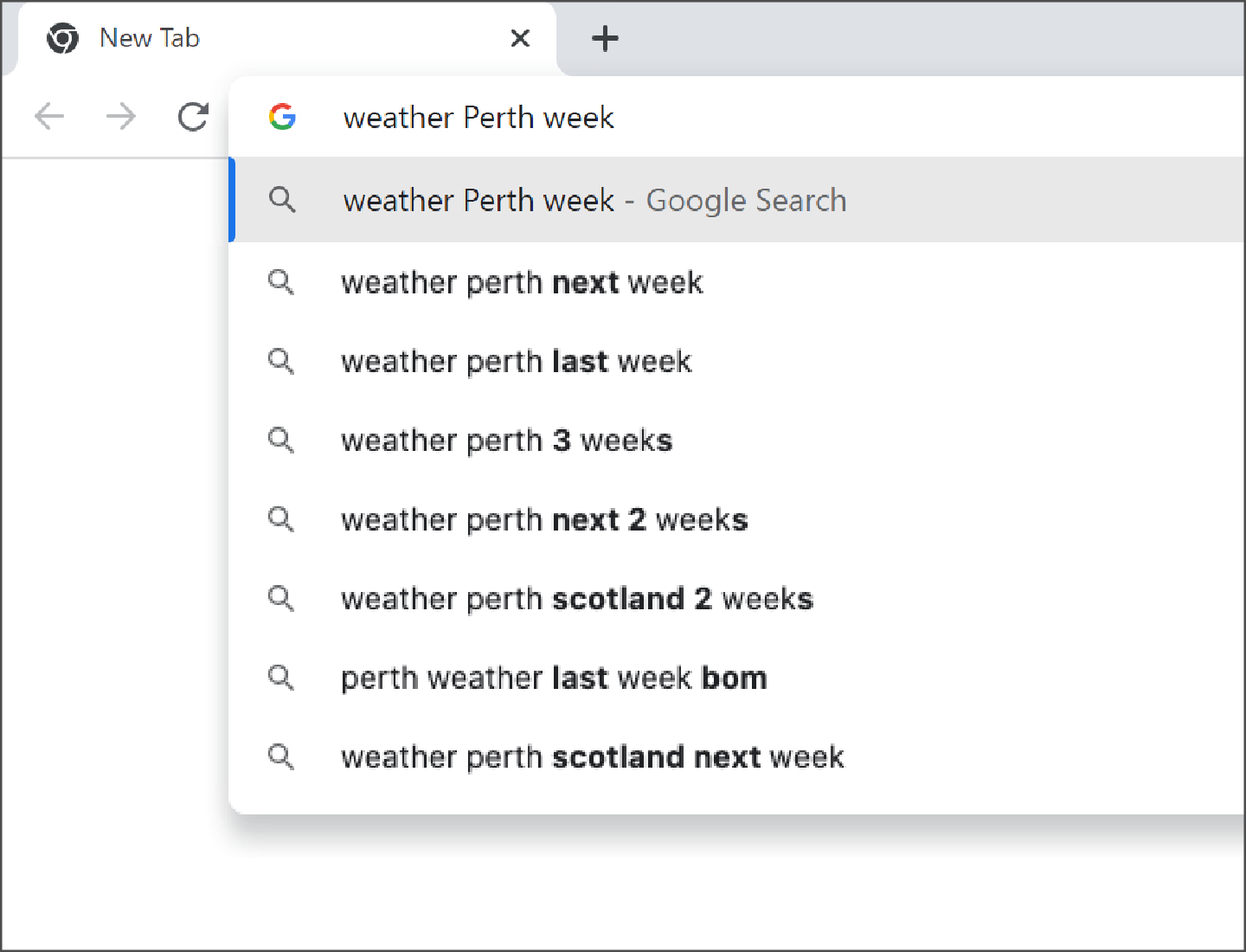使用地址栏进行搜索
当我们打开Chrome、Safari或Edge等网页浏览器时,会看到屏幕上方有一个长条的白色方框。这称为地址栏。
不同浏览器的地址栏示例
1. Google Chrome
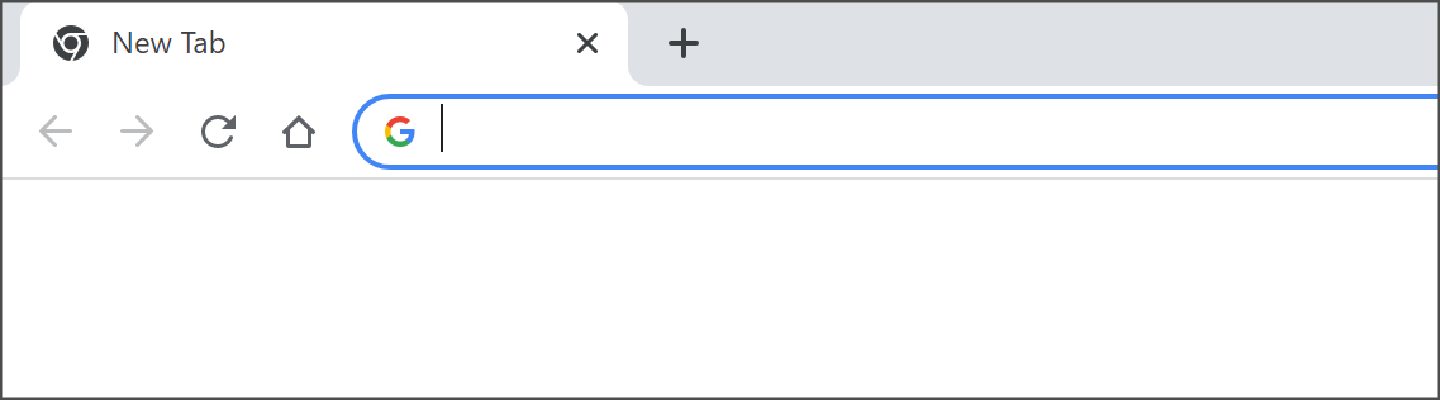
2. Microsoft Edge
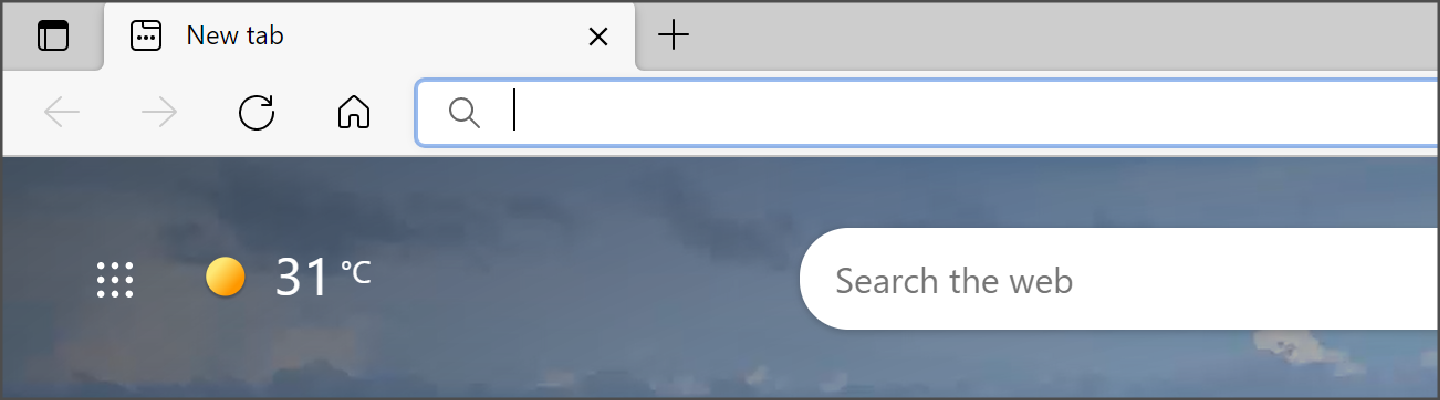
3. Apple Safari
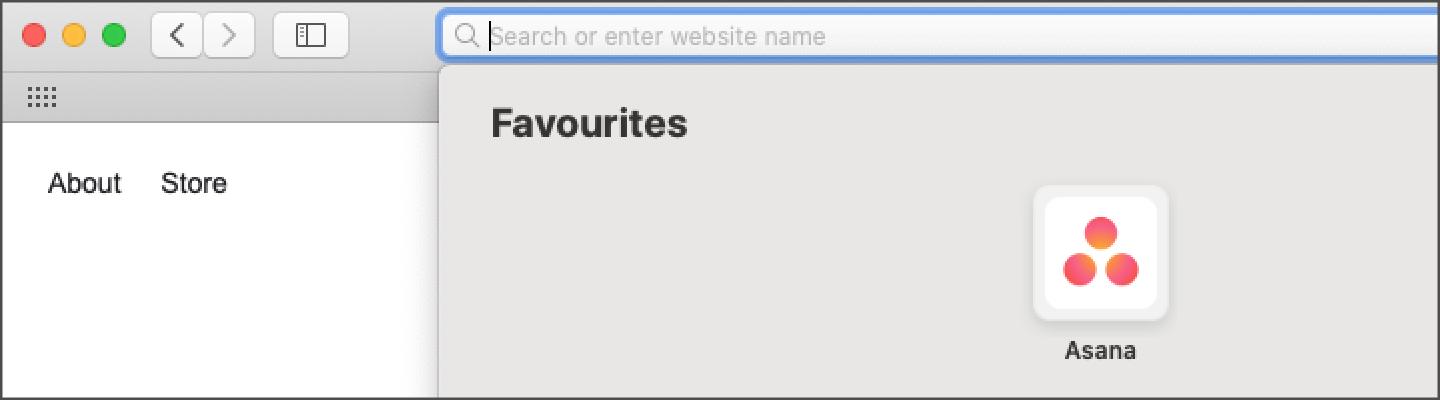
地址栏有什么用?
地址栏有两个用处:
- 输入网站的地址;
- 搜索某个主题的信息。
我们来进一步了解一下这些用法。
输入网站的地址
我们用地址栏来输入已知的网站地址。以下是一些网站地址的示例:
- ABC新闻:https://www.abc.net.au/news
- 新南威尔士州图书馆:https://www.sl.nsw.gov.au
- 塔斯马尼亚现代艺术博物馆:https://mona.net.au
- 澳大利亚国家美术馆:https://nga.gov.au
假设我们知道ABC新闻的网址,因为我们之前曾经浏览过这个网站。现在我们可以用地址栏输入ABC新闻的网址。
我们不需要输入网址的https://或www部分,我们只需要输入之后的部分。因此在本例中,我们会在地址栏中输入abc.net.au/news。
https://www.abc.net.au/news
输入其它网址时也一样。虽然您可以输入全部的网址,但是真的只需要在地址栏中输入https://www后面的部分就可以了。例如:
https://www.sl.nsw.gov.au
https://mona.net.au
https://nga.gov.au
现在来看看,如果我们不知道网址,要如何使用地址栏。
搜索某个主题的信息
地址栏可以用来进行互联网搜索,就像是我们用Google、Bing、Yahoo!等搜索引擎一样。
假设我们要搜索下周珀斯的相关天气情况。我们可以在地址栏中输入“weather Perth week”(珀斯每周天气)。
您在一边输入时,地址栏下面会出现一个建议的结果列表。如果某个建议结果就是您想找的内容,则可以点击它,查看该建议的搜索结果。
您也可以继续在地址栏中输入“weather Perth week”(珀斯每周天气)。完成后,点击“Enter”(回车)键看看有哪些有用的网站。